匯入至工作區 (AutoCAD)
只能從工作區具有快取存取權的 Windchill Workgroup Manager 內嵌瀏覽器中匯入 CAD 文件和附加檔案 (不支援離線工作區)。
「匯入至工作區」精靈具有下列兩個步驟:
1. 選取要匯入的檔案
2. 指定選項
按一下「下一步」可導覽至後續步驟。按一下「上一步」或按一下與上一個完成步驟對應的數字,即可導覽至前一個步驟。
選取要匯入的檔案
欲選取要匯入至工作區內的物件,請按照下列步驟執行:
1. 選取 > 。
「匯入至工作區」視窗會於第一步「選取要匯入的檔案」中開啟。
2. 「目標工作區」欄位指明您呼叫匯入功能時所在的使用中工作區,以及匯入之物件放置處的使用中工作區。
3. 在「新增相依性」欄位中,設定相依物件與任何「所選」物件一起收集的規則︰「全部」(預設選項)、「必要」或「無」。
4. 按一下「新增物件」圖示  以導覽至想要從本機檔案系統匯入的物件。當您導覽至該物件時,按一下「開啟」將其新增至「檔案」表格內。「檔案」表格列出您已收集作為匯入用的檔案,如下表所示:
以導覽至想要從本機檔案系統匯入的物件。當您導覽至該物件時,按一下「開啟」將其新增至「檔案」表格內。「檔案」表格列出您已收集作為匯入用的檔案,如下表所示:
欄 | 描述 |
|---|---|
(選取全部列) | 使用核取方塊來選取要將工具列動作套用於哪些列。頂端核取方塊 (反白顯示成黃色) 可選取/取消選取所有列。 |
(物件類型指示器) | 顯示物件類型圖示 |
檔案名稱 | 顯示物件檔案名稱 |
大小 | 顯示物件的檔案大小 |
上次修改 | 顯示上次修改檔案的日期和時間 |
檔案路徑 | 顯示通往待匯入檔案的目錄路徑 |
5. 或者,也可以選取物件,然後按一下「移除物件」圖示  ,從表格中移除物件。
,從表格中移除物件。
6. 按一下「下一步」轉至第二步「指定選項」;或按一下「完成」在未指定選項的情況下啟動匯入。
CAD 圖示在「匯入至工作區」作業中的「選取要匯入的檔案」步驟中不會顯示,如下圖所示 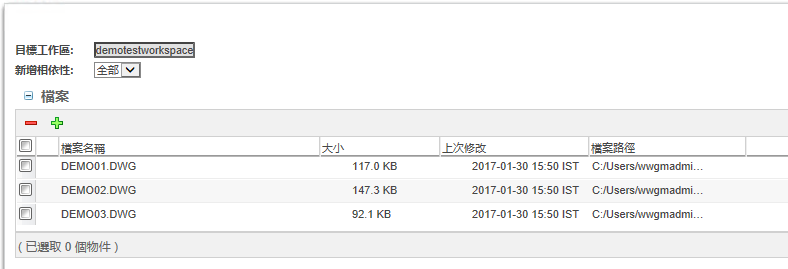 |
指定選項
第二個匯入步驟中所用的選項有助於解決與目標工作區或通用區內物件之間的衝突。請按照下述步驟來指定匯入選項:
1. 您在第一個步驟中所選的物件會列在「指定選項」頁的「物件清單」表格中,如下表所示:
欄 | 描述 |
|---|---|
(選取全部列) | 使用核取方塊來選取要將工具列動作套用於哪些列。頂端核取方塊 (反白顯示成黃色) 可選取/取消選取所有列。 |
(工作區內容狀況) | (僅適用於使用中工作區) 顯示物件本機工作區狀況圖示 (若適用的話) |
(動作狀況) | 指出是否已將物件設為待出庫 |
(一般狀況) | 顯示物件一般狀況圖示 (如果適用) |
(狀況訊息) | 在工具提示中顯示狀況訊息圖示和文字訊息 (如果適用) |
(物件類型指示器) | 顯示物件類型圖示 |
檔案名稱 | 顯示物件檔案名稱 |
大小 | 顯示物件的檔案大小 |
上次修改 | 顯示物件上次修改的日期和時間 |
「位置」 | 顯示物件的儲存位置 |
檔案路徑 | 顯示通往待匯入檔案的目錄路徑 |
2. 您可在「檢視」功能表中,從下列「物件清單」表的以下其他檢視中進行選取:
◦ 全部但系列實例除外
◦ 全部
◦ 全部具有衝突者
3. 選取物件並使用下表所述之工具列控制項,可進一步修改收集到的物件集合:
控制圖示 | 動作 |
|---|---|
呼叫「設定位置」視窗,選取所選物件的資料庫位置 | |
新增匯入的物件,使其成為新物件。 | |
新增匯入的物件,使其成為已修改物件。 | |
重複使用相同名稱的現有工作區或通用區物件,而不匯入所選物件。 | |
匯入時出庫所選物件。 | |
匯入後版本修訂所選物件。 | |
將所選物件排除在匯入外。再按一下 (在選取同一物件的情況下) 即可重新將該物件納入。 |
4. 按一下重設圖示  可將「物件清單」重設為初始狀態。
可將「物件清單」重設為初始狀態。
5. 可隨時按一下「上一步」返回「選取要匯入的檔案」步驟。
6. 按一下「完成」即可確認匯入已收集的物件。匯入的物件會填入至目標工作區內。